Для начала проверьте, подключен ли микрофон.
Нажмите клавишу «F4». Во вкладке «Входы» будет отображаться список подсоединенных устройств.

Если среди списка вы увидите, что все устройства обозначены как «Не подключен», то кликните по этой надписи левой кнопкой мыши и выберите название драйвера.
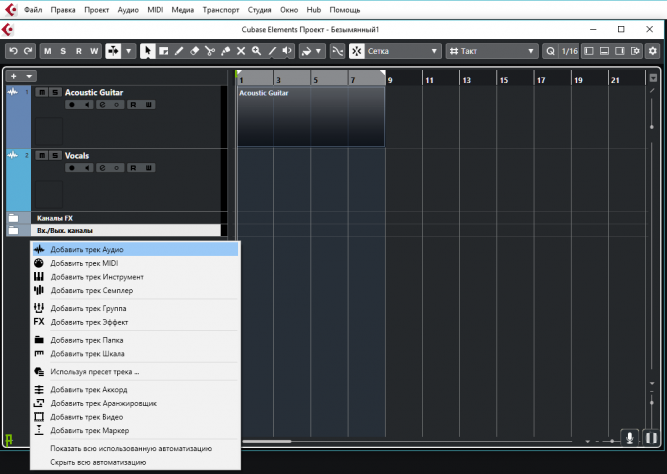
Теперь добавьте аудиотрек. На соответствующей рабочей области кликните правой кнопкой мыши, выберите пункт «Добавить трек Аудио…».
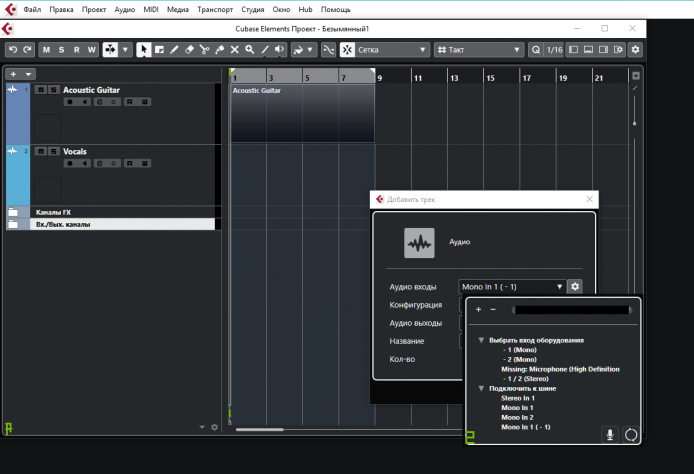
Если поле «Аудио вход» будет пустым, то укажите из списка значение рабочего аудиовхода.
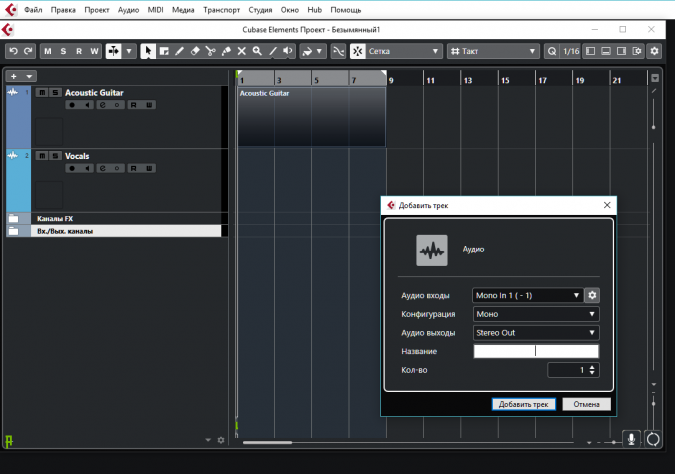
Кликните на кнопку «Добавить трек».
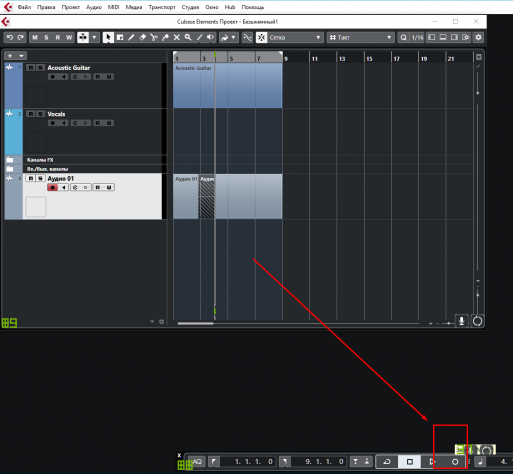
Для начала и приостановки записи используйте соответствующую кнопку на панели управления.
У некоторых пользователей Cubase программа не видит подключенный микрофон. Ниже описано решение этой проблемы. То есть из статьи вы узнаете как включить микрофон в Cubase. Также представлены подключение и настройка утилиты.
Cubase не видит микрофон — как его подключить и настроить
Решим довольно популярную проблему у пользователей, когда Cubase не видит микрофон. Стоит рассмотреть пошаговую стратегию для решения вопроса.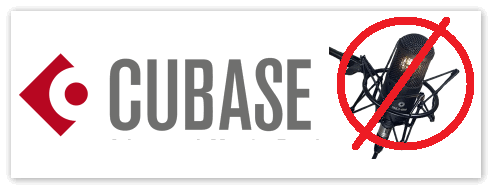
Инструкция по настройке микрофона
Микрофон должен сам переключаться со встроенного на подключенный в гнездо. Если такого не происходит – потребуется выполнить следующие ниже приведенные действия:
- На панели компьютера снизу располагается иконка звука. Кликайте по ней правой клавишей мышки, после чего выбирайте Записывающие устройства.
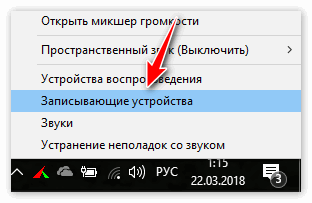
- Откроется новое окошко с вкладками. Нам потребуется нажать Запись => Микрофон.
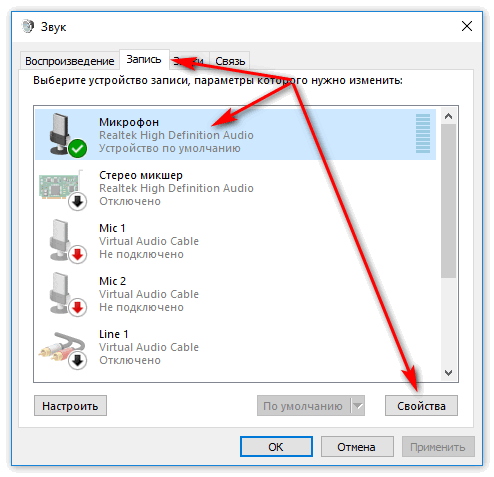
- Появятся свойства выбранной функции. Перейдите в закладку Особые и проверьте наличие галочки напротив слов AGC.
- Далее понадобится убрать галочку напротив «Прослушивать с данного устройства». Применим описанные шаги и жмем ОК.
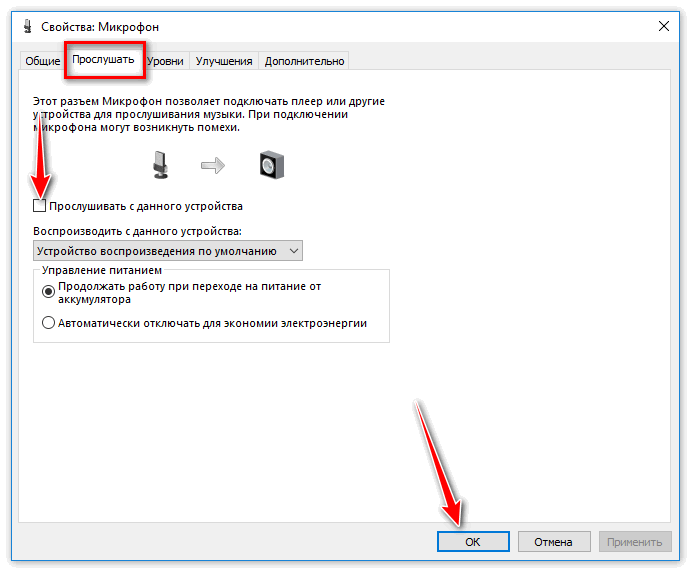
- Переходим в Devices.
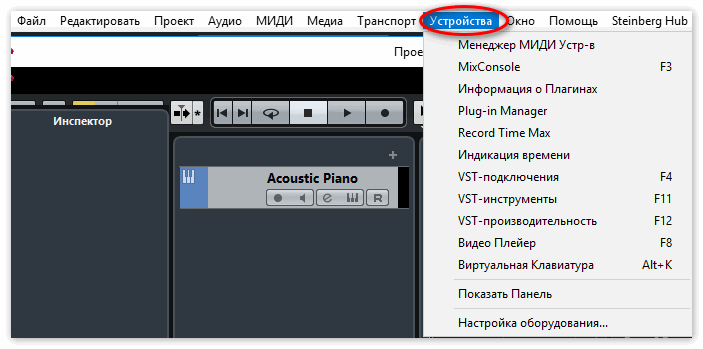
- Снизу открывшегося меню опций находим Device Setup. Понадобится найти среди древа функционала закладку VST Audio System. Кликайте ASIO4ALL v2 (у меня стоит такая).
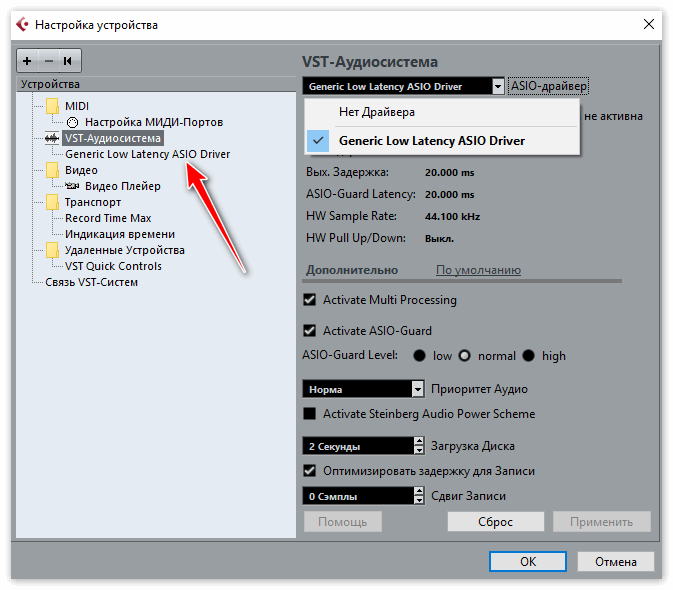
- Нажав кнопочку Switch, чуть ниже появится опция под этим же именем. Проверим наличие портов входа/выхода. Жмите Control Panel.
- В маленьком черненьком меню выключите Realtec, Line G (вход с выходом). Вам потребуется активировать USB Audio Device. Закрываем окно, жмем Ок.
- Перейдем во все то же – Девайсы. Среди меню выберем VST Connections (либо нажмите F4).
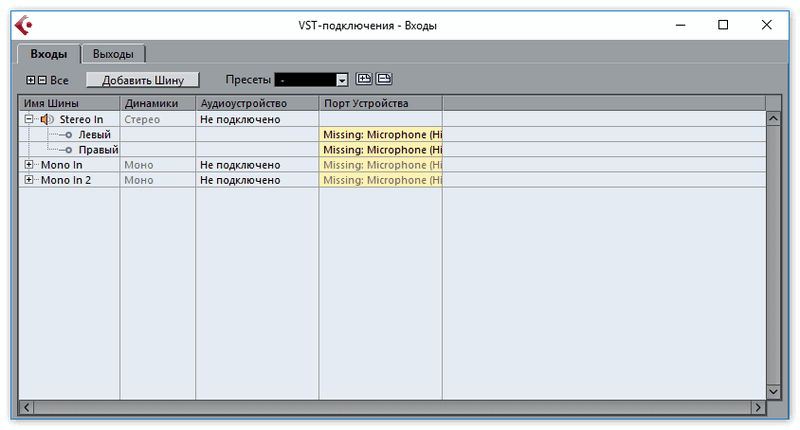
- В Mono In вместе Not Connected подключить USB Audio Device 1. А Mono In 2 – USB Audio Device 2.
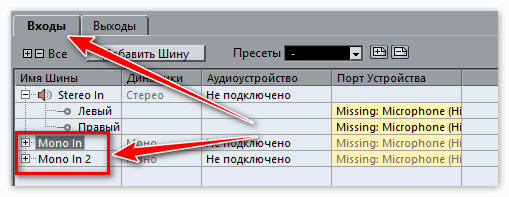
- Аналогичным образом поступим с опцией Stereo In (left/right).
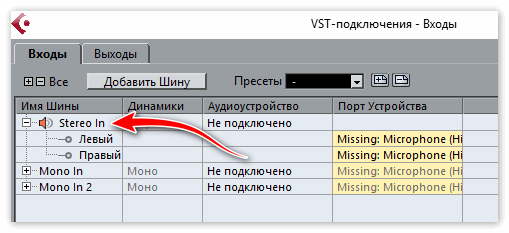
- Сверху окна кликнем по Outputs. Графа Stereo Out должна содержать ASIO4ALL v2. По завершении всех вышеперечисленных шагов закрываем окно и проверяем.
- Можно смело выполнять запись.
Заключение
При использовании подключения цифровых звуковых носителей пользователю потребуется знание связи Word Clock звуковых устройств с внешними устройствами. Потребуется ознакомиться с паспортной документацией звуковой аппаратуры для извлечения наибольшей продуктивности. Если вы до сих пор не установили программу, то скачайте Cubase бесплатно на русском языке на нашем сайте.
Для устранения скачков дискретизации и её соответствия используйте функцию Externally Clocked, которая проконтролирует аппаратную частоту дискредитации.
Cubase — Лучшая Виртуальная студия для создания музыки!
Главная » Настройка Cubase (интерфейс и настройка звука)
Любому компьютеру может быть затруднительно обрабатывать огромное количество высококачественных звуковых эффектов. Поэтому после установки программы следует правильно настроить работу с VST инструментами. Для создания полноценной домашней студии рекомендуется использовать звуковую карту с ASIO драйверами. Лучше сразу настроить программу Cubase правильно, ведь от этого зависит быстродействие всей системы и звуковой студии.
1. Операционная система должна быть не менее Windows XP. Последние версии Cubase уже не поддерживают XP и рекомендуется Windows 7 64 bit и выше.
2. Процессор должен иметь ядро с высокой частотой обработки данных, не обязательно иметь многоядерный процессор.
3. ОЗУ минимум 1 GB, но чем больше оперативной памяти — тем лучше.
4. Также вам понадобится свободное место на жестком диске, так как вам придется не только сохранять проекты, но и держать на диске огромные библиотеки сэмплов. 
Настройка звуковой карты в программе Cubase
Далее перейдем к настройкам ASIO драйвера. В выпадающем списке могут быть следующие позиции:
- ASIO Duplex DirectX Full Driver
- Программный ASIO Multimedia Driver
- либо драйвер вашей звуковухи с поддержкой ASIO
Нужно выбрать драйвер, чтобы Cubase мог однозначно работать со звуковой картой.
Сразу после установки, когда вы откроете программу, в диалоговом окне рекомендуем выбрать папку, где вы будете хранить все ваши созданные проекты.
Далее откройте настройки Preferences на вкладке Editing выберите музыкальный режим, а в Slider Mode — выставить relative. На вкладке VSTi можно выбрать menu by vendor, это очень удобно, т.к. нажимая правую клавишу мыши будет выпадать меню, где отсортируются все плагины по производителям.
Более подробно с настройкой виртуальной студии Кубейс можно ознакомиться в видео инструкции:
В комментариях можно общаться, обсуждать проблемы. Задавайте Ваши вопросы.